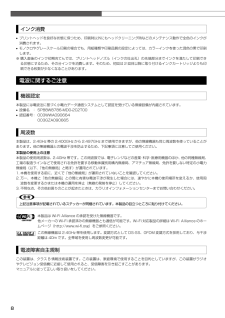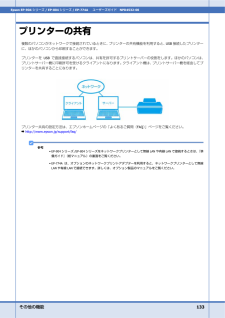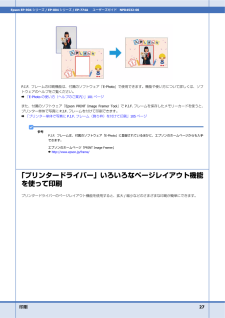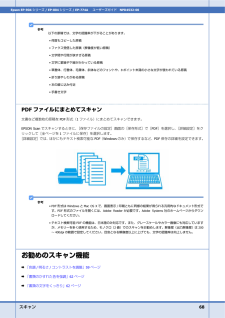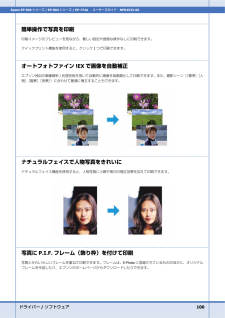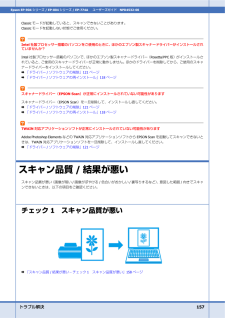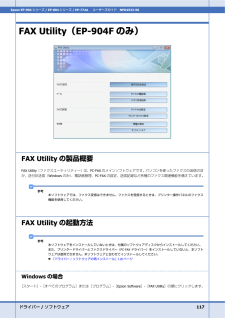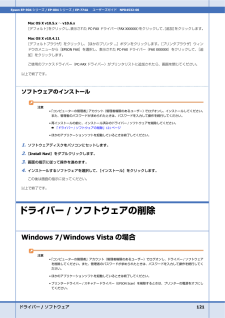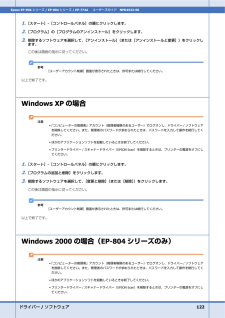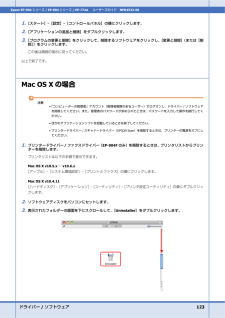Q&A
取扱説明書・マニュアル (文書検索対応分のみ)
"ほか"2 件の検索結果
"ほか"10 - 20 件目を表示
全般
質問者が納得ここから、EP-804Aをクリックすると必要なドライバーをダウンロードして自動でインストールすることが出来ます。
あとは、指示にしたがってインストールを進めてください。
http://www.epson.jp/support/web_installer/
最初に、ドライバーのインストールをしておかないと無線での設定はできないはずです。
先に、無線の設定をしようとしても必要なドライバーをインストールするようメッセージが出ると思います。
下の二人は、カテマスの回答とは思えない内容です。
4193日前view205
全般
質問者が納得プリンタの修理屋です。
真偽のほどはメーカーサポートで確認すべきでしょう。
あくまでも、キヤノンをベースとした常識ですけど、キヤノンのプリンタでは自動クリーニングという機能は聞きません。
その代わり、前回使ってからの時間を監視してクリーニングのモードを切り替えます。
現在、ノーマルのプリンタ、通常の複合機(2台)、FAX複合機、昔の機種ですけどインクジェットFAX(留守電付き)を置いて使っていますけど、ノーマルプリンタ以外は電源を入れっぱなしです。
毎日、朝から夜中まで仕事場にいますけど、勝手に動いて...
4828日前view71
8インク消費• プリントヘッドを良好な状態に保つため、印刷時以外にもヘッドクリーニング時などのメンテナンス動作で全色のインクが消費されます。• モノクロやグレースケール印刷の場合でも、用紙種類や印刷品質の設定によっては、カラーインクを使った混色の黒で印刷します。※ 購入直後のインク初期充てんでは、プリントヘッドノズル(インクの吐出孔)の先端部分までインクを満たして印刷できる状態にするため、その分インクを消費します。そのため、初回は 2 回目以降に取り付けるインクカートリッジよりも印刷できる枚数が少なくなることがあります。電波に関するご注意機器認定本製品には電波法に基づく小電力データ通信システムとして認証を受けている無線設備が内蔵されています。• 設備名 : SP88W8786-MD0-2C2T00• 認証番号 : 0 0周波数本製品は、2.4GHz 帯の 2.400GHz から 2.497GHz まで使用できますが、他の無線機器も同じ周波数を使っていることがあります。他の無線機器との電波干渉を防止するため、下記事項に注意してご使用ください。本製品の使用上の注意本製品の使用周波数は、2.4GHz 帯です。...
その他の機能 133Epson EP-904シリーズ / EP-804 シリーズ / EP-774A ユーザーズガイド NPD4532-00プリンターの共有複数のパソコンがネットワークで接続されているときに、プリンターの共有機能を利用すると、USB 接続したプリンターに、ほかのパソコンから印刷することができます。プリンターを USB で直接接続するパソコンは、共 有を許可するプリントサーバーの役割をしま す。ほかのパソコンは、プリントサーバー機に印刷許可を受けるクライアントになります。クライアント機は、プリントサーバー機を経由してプリンターを共有することになります。プリンター共有の設定方法は、エプソンホームページの「よくあるご質問(FAQ)」ページをご覧ください。& http://www.epson.jp/support/faq/参考* EP-904 シリーズ/EP-804 シリーズをネットワークプリンターとして無線LANや有線LANで接続するときは、『準備ガイド』(紙マニュアル)の裏面をご覧ください。* EP-774A は、オプションのネットワークプリントアダプターを利用すると、ネットワークプリンターと...
印刷 27Epson EP-904シリーズ / EP-804 シリーズ / EP-774A ユーザーズガイド NPD4532-00P.I.F. フレームの印刷機能は、付属のソフトウェア「 E-Photo」で使用できます。機能や使い方について詳しくは、ソフトウェアのヘルプをご覧ください。& 「 E-Photoの使い方(ヘルプのご案内)」101ページまた、付属のソフトウェア「Epson PRINT Image Framer Tool 」でP.I.F.フレームを保存したメモリーカードを使うと、プリンター単体で写真にP.I.F.フレームを付けて印刷できます。& 「プリンター単体で写真にP.I.F.フレーム(飾り枠)を付けて印刷」105 ページ参考P.I.F. フレームは、付属のソフトウェア「 E-Photo」に登録されているほかに、エプソンのホームページからも入手できます。エプソンのホームページ「PRINT Image Framer 」& http://www.epson.jp/frame/「プリンタードライバー」いろいろなページレイアウト機能を使って印刷プリンタードライバーのページレイアウト機能を使用す...
スキャン 68Epson EP-904シリーズ / EP-804 シリーズ / EP-774A ユーザーズガイド NPD4532-00参考以下の原稿では、文字の認識率が下がることがあります。* 何度もコピーした原稿* ファクス受信した原稿(解像度が低い原稿)* 文字間や行間が狭すぎる原稿* 文字に罫線や下線がかかっている原稿* 草書体、行書体、毛筆体、斜体などのフォントや、8 ポイント未満の小さな文字が使われている原稿* 折り跡やしわがある原稿* 本の綴じ込み付近* 手書き文字PDFファイルにまとめてスキャン文書など複数枚の原稿をPDF 形式(1ファイル)にまとめてスキャンできます。EPSON Scanでスキャンするときに、[保存ファイルの設定]画面の[保存形式]で[PDF ]を選択し、 [詳細設定]をクリックして[全ページを1 ファイルに保存]を選択します。[詳細設定]では、ほかにもテキスト検索可能なPDF (Windows のみ)で保存するなど、PDF 保存の詳細を設定できます。参考*PDF 形式はWindows とMac OS Xで、画面表示/ 印刷ともに同様の結果が得られる汎用的なドキュメント形式で...
ドライバー/ ソフトウェア 100Epson EP-904シリーズ / EP-804 シリーズ / EP-774A ユーザーズガイド NPD4532-00簡単操作で写真を印刷印刷イメージのプレビューを見ながら、難しい設定や面倒な操作なしに印刷できます。クイックプリント機能を使用すると、クリック1 つで印刷できます。オートフォトファイン !EX で画像を自動補正エプソン独自の画像解析/ 処理技術を用いて自動的に画像を高画質化して印刷できます。また、撮影シーン([標準][人物][風景][夜景])に合わせて最適に補正することもできます。ナチュラルフェイスで人物写真をきれいにナチュラルフェイス機能を使用すると、人物写真に小顔や美白の補正効果を加えて印刷できます。写真にP.I.F.フレーム(飾り枠)を付けて印刷写真とかわいらしいフレームを重ねて印刷できます。フレームは、E-Photoに登録されているもののほかに、オリジナルフレームを作成したり、エプソンのホームページからダウンロードしたりできます。
トラブル解決 157Epson EP-904シリーズ / EP-804 シリーズ / EP-774A ユーザーズガイド NPD4532-00Classicモードが起動していると、スキャンできないことがあります。Classicモードを起動しない状態でご使用ください。Intel 社製プロセッサー搭載のパソコンをご使用のときに、ほかのエプソン製スキャナードライバーがインストールされていませんか?Intel 社製プロセッサー搭載のパソコンで、ほかのエプソン製スキャナードライバー(Rosetta/PPC版)がインストールされていると、ご使用のスキャナードライバーが正常に動作しません。ほかのドライバーを削除してから、ご使用のスキャナードライバーをインストールしてください。& 「ドライバー/ ソフトウェアの削除」121ページ& 「ドライバー/ ソフトウェアの再インストール」118ページスキャナードライバー(EPSON Scan)が正常にインストールされていない可能性がありますスキャナードライバー(EPSON Scan)を一旦削除して、インストールし直してください。& 「ドライバー/ ソフトウェアの削除」121ペ...
ドライバー/ ソフトウェア 117Epson EP-904シリーズ / EP-804 シリーズ / EP-774A ユーザーズガイド NPD4532-00FAX Utility(EP-904Fのみ)FAX Utilityの製品概要FAX Utility(ファクスユーティリティー)は、PC-FAXのメインソフトウェアです。パソコンを使ったファクスの送信のほか、送付状送信(Windows のみ)、電話帳管理、PC-FAXの設定、送信記録など各種のファクス関連機能を備えています。参考本ソフトウェアでは、ファクス受信はできません。ファクスを受信するときは、プリンター操作パネルのファクス機能を使用してください。FAX Utilityの起動方法参考本ソフトウェアをインストールしていないときは、付属のソフトウェアディスクからインストールしてください。また、プリンタードライバーとファクスドライバー(PC-FAX ドライバー)をインストールしていないと、本ソフトウェアは使用できません。本ソフトウェアと合わせてインストールしてください。& 「ドライバー/ ソフトウェアの再インストール」118ページWindowsの場合[スター...
ドライバー/ ソフトウェア 121Epson EP-904シリーズ / EP-804 シリーズ / EP-774A ユーザーズガイド NPD4532-00Mac OS X v10.5.x~v10.6.x[デフォルト]をクリックし、表示されたPC-FAXドライバー(FAX XXXXXX)をクリックして、[追加]をクリックします。Mac OS X v10.4.11[デフォルトブラウザ]をクリックし、[ほかのプリンタ... ]ボタンをクリックします。[プリンタブラウザ]ウィンドウのメニューから[EPSON FAX]を選択し、表示されたPC-FAXドライバー(FAX XXXXXX)をクリックして、[追加]をクリックします。ご使用のファクスドライバー(PC-FAXドライバー)がプリンタリストに追加されたら、画面を閉じてください。以上で終了です。ソフトウェアのインストール注意* 「コンピューターの管理者」アカウント(管理者権限のあるユーザー)でログオンし、インストールしてください。また、管理者のパスワードが求められたときは、パスワードを入力して操作を続行してください。* 再インストールの前に、インストール済みのドライバー...
ドライバー/ ソフトウェア 122Epson EP-904シリーズ / EP-804 シリーズ / EP-774A ユーザーズガイド NPD4532-001.[スタート]- [コントロールパネル]の順にクリックします。2.[プログラム]の[プログラムのアンインストール]をクリックします。3.削除するソフトウェアを選択して、[アンインストール](または[アンインストールと変更])をクリックします。この後は画面の指示に従ってください。参考[ユーザーアカウント制御]画面が表示されたときは、許可または続行してください。以上で終了です。Windows XPの場合注意* 「コンピューターの管理者」アカウント(管理者権限のあるユーザー)でログオンし、ドライバー/ ソフトウェアを削除してください。また、管理者のパスワードが求められたときは、パスワードを入力して操作を続行してください。* ほかのアプリケーションソフトを起動しているときは終了してください。* プリンタードライバー/ スキャナードライバー(EPSON Scan )を削除するときは、プリンターの電源をオフにしてください。1.[スタート]- [コントロールパネル]の順...
ドライバー/ ソフトウェア 123Epson EP-904シリーズ / EP-804 シリーズ / EP-774A ユーザーズガイド NPD4532-001.[スタート]- [設定]- [コントロールパネル]の順にクリックします。2.[アプリケーションの追加と削除]をダブルクリックします。3.[プログラムの変更と削除]をクリックして、削除するソフトウェアをクリックし、[変更と削除](または[削除])をクリックします。この後は画面の指示に従ってください。以上で終了です。Mac OS Xの場合注意* 「コンピューターの管理者」アカウント(管理者権限のあるユーザー)でログオンし、ドライバー/ ソフトウェアを削除してください。また、管理者のパスワードが求められたときは、パスワードを入力して操作を続行してください。* ほかのアプリケーションソフトを起動しているときは終了してください。* プリンタードライバー/ スキャナードライバー(EPSON Scan )を削除するときは、プリンターの電源をオフにしてください。1.プリンタードライバー/ ファクスドライバー(EP-904F のみ)を削除するときは、プリンタリストからプリ...
- 1